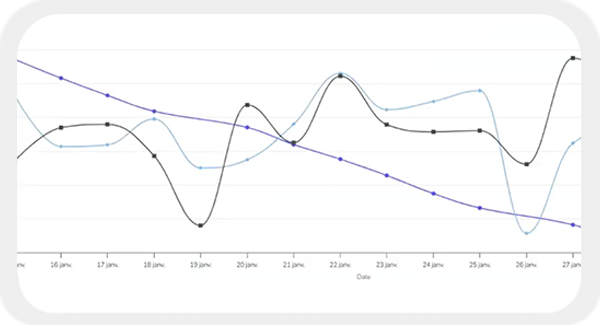API EMI
Intégrez automatiquement vos données dans EMI
Envoyer des données sur l’API d’EMI
L’API EMI fournit une interface programmable pour envoyer des données directement au système EMI sans utiliser l’interface graphique. Cela permet une intégration transparente avec diverses applications et systèmes, facilitant ainsi l’automatisation des processus et la gestion des données.
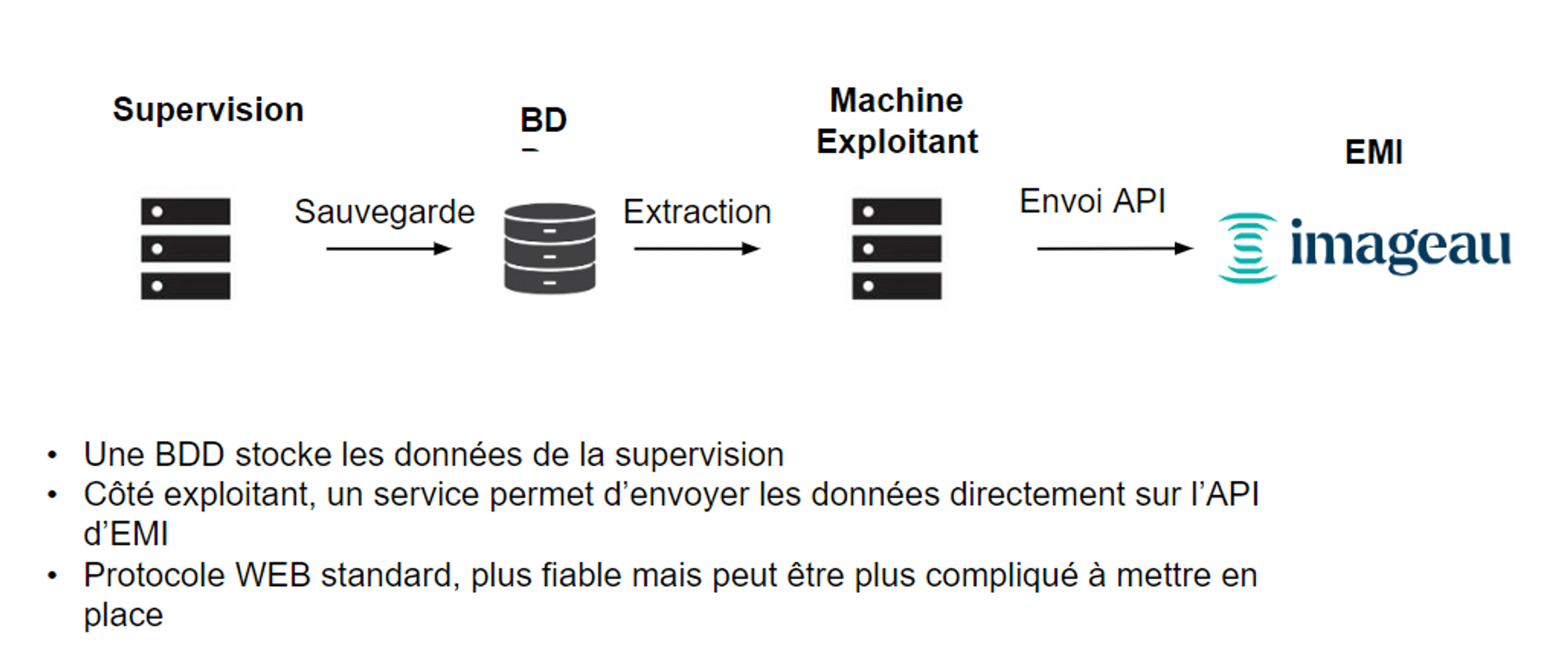
Comment se connecter à l’API ?
Avant d’envoyer des données à l’API d’EMI, vous devez obtenir un token d’accès. Ce token assure que les requêtes à l’API sont sécurisées et autorisées. Pour obtenir ce token, il vous nous en demandé l’accès en nous envoyer une demande par mail à it@imageau.com. Ensuite lors d’une requête sur l’api, il faut mettre dans le header : “Authorization” et en valeur : “Bearer {votre_access_token}”.
Envoyer des données
URL : https://emi.imageau.com/api/data Ce endpoint permet d’ajouter des données sur un capteur dans EMI.
Corps de la requête
Le corps de la requête doit contenir les données que vous souhaitez envoyer. Ces données doivent être formatées en JSON.
Le flag est une chaine de caractère unique qui permet d’identifier le capteur sur lequel envoyer la donnée.
Exemple de requête pour de la donnée horaire sur 2 capteurs différents:
{
« data »: [
{
« flag »: « flag_1 »,
« date »: « 2024-01-01 00:01:00 »,
« value »: 10.5
},
{
« flag »: « flag_1 »,
« date »: « 2024-01-01 00:02:00 »,
« value »: 10.8
},
{
« flag »: « flag_2 »,
« date »: « 2022-03-21 00:01:00 »,
« value »: 108.4
},
{
« flag »: « flag_2 »,
« date »: « 2022-03-21 00:02:00 »,
« value »: 108.9
}
]
}
Réponse
Si les données sont envoyées avec succès, l’API retournera une réponse confirmant le succès de l’opération. Dans le cas contraire, l’API renverra un message d’erreur
Gestion des erreurs
Exemples de codes d’erreur :
400 Bad Request: La requête était invalide ou mal formée.401 Unauthorized: Le token d’accès est manquant, invalide ou expiré.403 Forbidden: L’accès à la ressource est interdit.404 Not Found: La ressource demandée n’a pas été trouvée.500 Internal Server Error: Erreur interne du serveur.
La carte des endpoints de l’API
| Fonctionnalités | Méthode | Endpoint | Description |
|---|---|---|---|
| Envoyer des données | POST | /api/data | Envoyer des données directement à l'API |
Envoyer des fichiers de données en FTP/SFTP vers EMI
L’ajout des données des ouvrages de production d’eau se fait le plus souvent via l’envoi de fichiers de données extraits de la supervision, ou directement depuis les capteurs. Ces fichiers sont ensuite envoyés vers le serveur d’ImaGeau ou mis à disposition sur un serveur dédié.
Les fichiers sont envoyés / mis à disposition au minimum une fois par jour sur le serveur avec les données de la veille, ou des 2/3 derniers jours glissants (pour assurer la continuité des données en cas d’échec de l’envoi sur une journée).
La fréquence d’export être plus élevée avec des dépôts de fichiers toutes les heures par exemple.
Solution 1 : Envoi des fichiers vers le serveur d’IMAGEAU
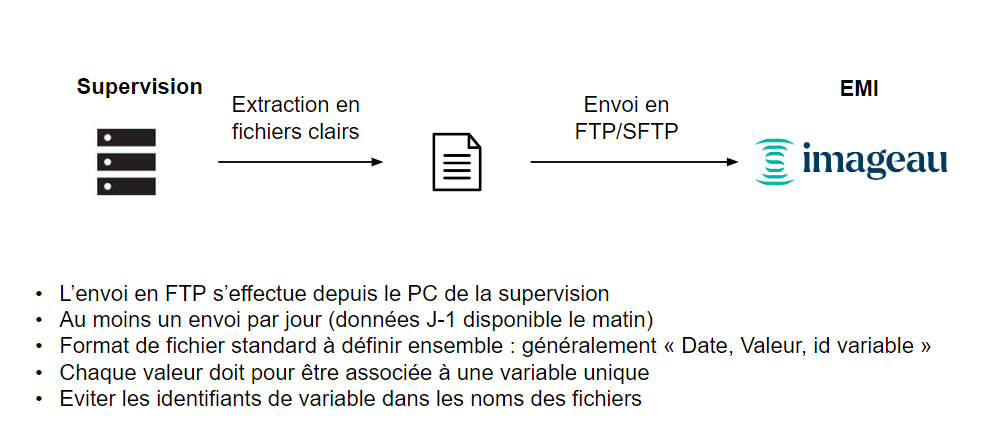
Solution 2 : Mise à disposition des fichiers sur un serveur dédié
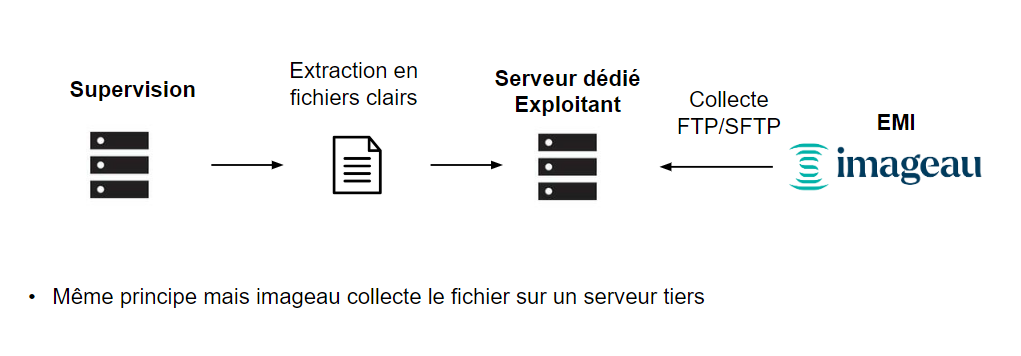
Paramétrage des fichiers
Pas de temps des mesures
Au minimum 1 donnée par jours pour les limnimètres et piézomètres par exemple. Mais pour le suivi des ouvrages de production, et surtout le calcul des indicateurs (niveau statique, débit spécifique…), le pas de temps minimum est de 15 minutes (ou moins) pour le niveau/débit et de 1h ou moins pour le volume.
Format
Les fichiers doivent être envoyés en clair, dans un encodage unique, et doit contenir
- une colonne date/heure,
- une colonne valeurs,
- une colonne ID/flag/code de variable qui doit être unique pour que les données s’intègrent sur les bons capteurs. De préférence ce code doit être dans le fichier mais il peut aussi se trouver dans le nom du fichier.
Exemple de formats déjà utilisé avec EMI :
Exemple avec colonnes et date/heure, valeur et code de variable
Exemple avec code de variable dans le nom du fichier, une colonne date, une colonne heure et une colonne valeur
Exemple avec un code de variable construit avec le nom du fichier et l’en-tête des colonnes, de la forme : forage IMAGEAU_source_niveau_debit / forage IMAGEAU_source_temperature / …
Forage IMAGEAU_12_01_2024_12h35